Come dividere lo schermo in iPhone e iPad – Una semplice guida per gli utenti iOS
Anil
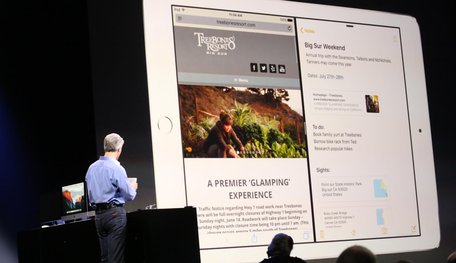
Se è la prima volta che sentite parlare di questa funzione, potrebbe essere difficile per voi trovarla in quanto iOS non ha ancora un’istruzione specifica per gli utenti che li porti ad essa.
Perciò, per rendere le cose più facili, date un’occhiata a questi passaggi per attivare la modalità split-screen sul vostro dispositivo iOS. Abbiamo aggiunto una parte nell’articolo per iPadOS, il nuovo sistema operativo per iPad, ma in generale, non ci sono molte differenze nell’attivazione della modalità rispetto agli altri dispositivi.
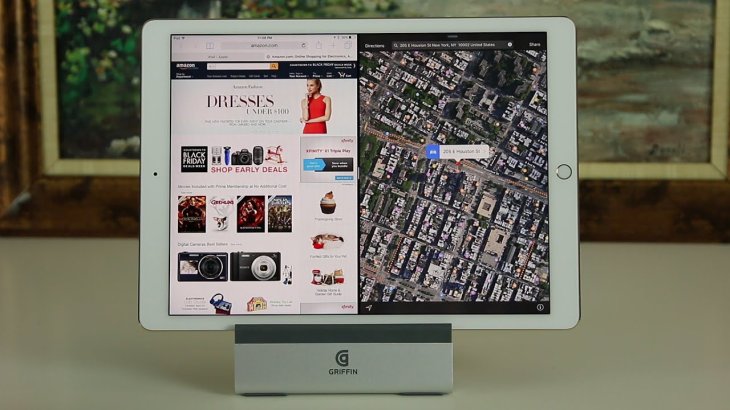
Inoltre, tenete a mente che questa modalità non è disponibile su tutte le app, specialmente su alcuni giochi, app di streaming o piattaforme di videochiamata.
Questi passi per attivare la modalità split-screen qui sotto sono per iPadOS e iOS 13:
Impostazioni → Schermo e luminosità
→ Zoom schermo → Zoom → Imposta
→ Usa Zoom
>>>> Come dividere lo schermo nel Note 9 – Una guida passo dopo passo per gli utenti indiani
.Step Guide For Indian Users
Come dividere lo schermo in iPhone e iPad – Attivare la modalità split-screen
- La seconda app
Il primo passo per iniziare è trovare la seconda app che si vuole vedere sullo schermo. Apritela e chiudetela subito perché vi basta che sia apparsa nella barra degli strumenti.
- L’app principale
Andate all’app principale che volete condividere lo schermo con la seconda. Nel caso tu preferisca che queste 2 app non appaiano con le stesse dimensioni sullo schermo, scegli quella che occuperà la maggior parte dello spazio dello schermo.
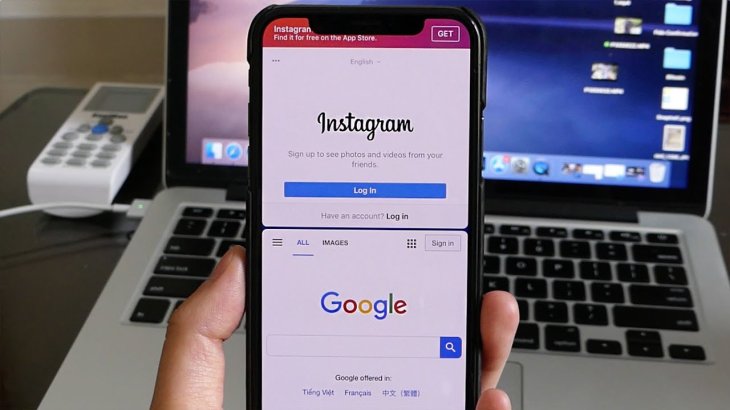
Quindi, dalla parte inferiore dello schermo, scorrere verso l’alto per vedere la barra degli strumenti, che salva le app bloccate e le finestre aperte di recente. Ecco perché vi suggeriamo di aprire prima la seconda app.
- Spostare la seconda app
Ora premi e tieni premuto l’app, poi prendila dalla barra degli strumenti e spostala verso lo schermo della prima app fino a quando appare una lunga e sottile scatola rettangolare. Puoi muoverla da qualsiasi lato tu voglia, rilasciarla per posizionarla e vedrai lo schermo della seconda app accanto a quello della prima.
Ma se la seconda app viene spostata nell’altra finestra dopo essere stata rilasciata, significa che l’app, purtroppo, non supporta la funzione.
Come dividere lo schermo in iPhone e iPad – Riorganizzare le schermate su iPad
Quando usi la modalità split-screen sul tuo iPad, ci sarà un’app che occupa più spazio sullo schermo dell’altra e questo potrebbe non soddisfarti. Fortunatamente, avete più di un modo per risolvere questo problema.
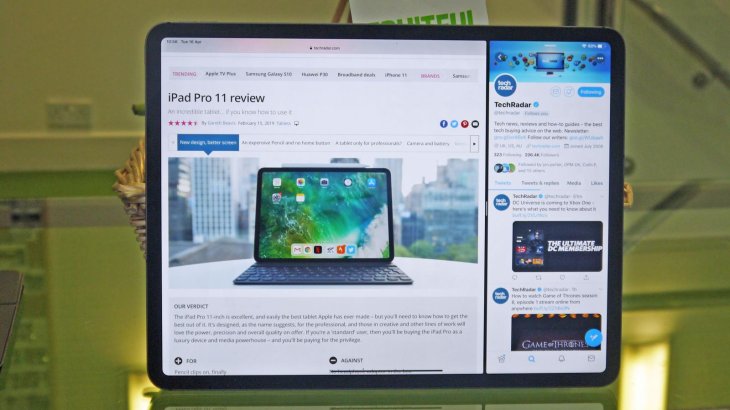
- Metti la seconda app fuori dalla vista e riportala indietro
Il primo passo è quello di toccare la barra grigia nella parte superiore della seconda app e poi spostarla a lato dello schermo per farla scomparire temporaneamente.
Per riportarla indietro, devi poi passare il dito dal lato in cui l’hai nascosta e apparirà di nuovo.
- Gestire la posizione indesiderata della seconda app:
Se sei infastidito dal fatto che la seconda app sia posizionata sopra la prima, puoi riportarle alla vera modalità split-screen seguendo questi passi.
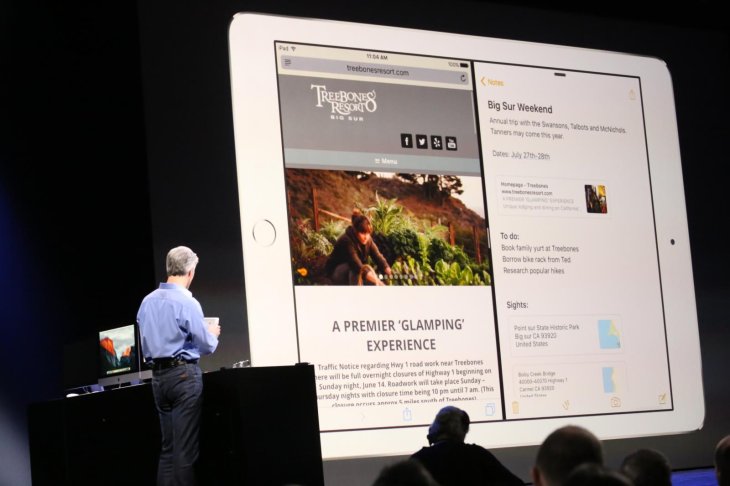
Prima di tutto, toccare e tenere premuta la barra grigia sopra la seconda app e poi spostarla verso il basso o verso l’alto. Mentre si fa questo, entrambe le schermate saranno sfocate, ma finirà quando rilasciato.
Nel caso in cui non vogliate più che la seconda app sia presente, fate esattamente come i passi precedenti e poi potete semplicemente spostarla di lato.
- Regola le dimensioni dello schermo
Se vuoi che questa app occupi più spazio dell’altra, basta trascinare la barra tra le app a sinistra o a destra. Ma tieni presente che ci sono dei limiti a quanto puoi trascinare, che sono 50:50 e 25:75, ma può comunque essere sufficiente.
>>> Come guardare i video di YouTube senza vedere annunci: Semplice trucco